InterServer商家成立时间也比较久,之前老左也有介绍是一家老牌的美国主机提供商。目前以主机、VPS产品为主,VPS主机有洛杉矶数据中心,速度及稳定性还算是不错的。用户对其的评论是OVZ VPS不会超售,因为只有OVZ有洛杉矶数据中心,所以今天老左就实战自己也购买一款InterServer VPS记录下购买教程,以后以后搭建演示测试网站,可以很直观的看到其速度与性能。
第一步,登陆 InterServer官方网站[官方网站首页]
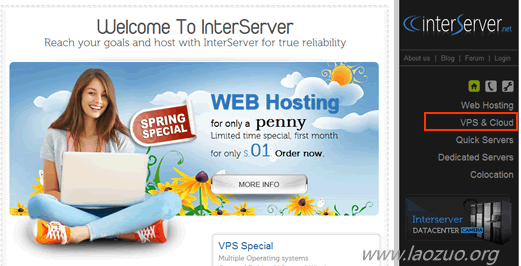
登陆InterServer官方网站首页之后,看到右侧的"VPS&Cloud"菜单,进入VPS方案的选择。
第二步,选择我们需要的VPS方案。
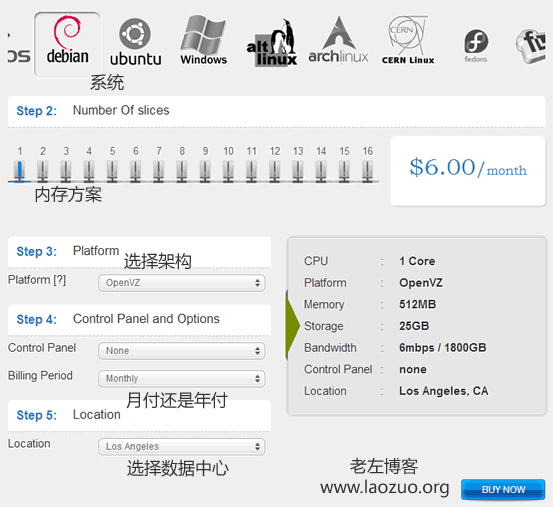
我这里选择DEBIAN,因为我等会需要安装LLSMP安装包,我还是比较喜欢这个包的。然后我选择512M内存方案(2013年6月23日更新:内存已经最低升级至512M,性价比更高),我只需要放几个小博客使用,因为我需要选择洛杉矶数据中心,所以只有OVZ架构技术的有。我采用月付方案,因为月付首月下面使用优惠码只需要0.01美元,如果用的好以后续费只需要6美元/月,年付节省10%。
第三步,点击"BUY NOW"之后,需要我们需要开始注册个人账户。
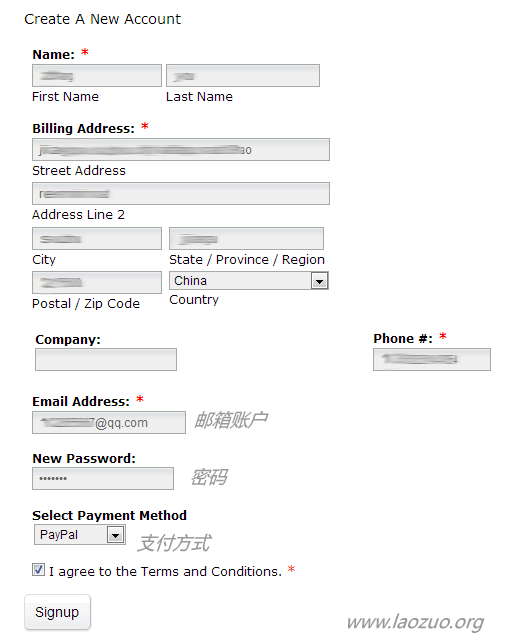
个人信息资料随便填写,这家审核的不是太严格。只要把该填写的格子里都填好,用拼音填写也可以。地区肯定是写我们自己的CHINA,具体是哪个省和市随便填写。只要我们把邮箱和密码,以及支付方式不能搞错就可以了。
第四步,点击"Signup"提交之后,我们的邮箱里会收到一封激活验证码,是需要我们填写到下面的文本里的。
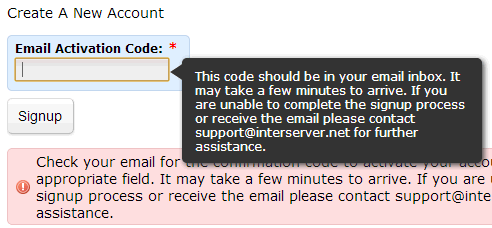
第五步,设置主机名以及ROOT密码,输入优惠码。
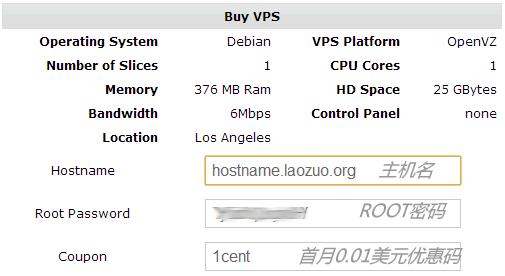
这里我们需要设置主机名,随便填写就可以,但必须是二级域名的格式,优惠码使用pennyvps,首月只需要0.01美元,次月续费6美元/月。
第六步,支付,我是使用PAYPAL付款的。可以不是信用卡验证过的,我的PAYPAL是只银联验证的,这点还是很宽松的。
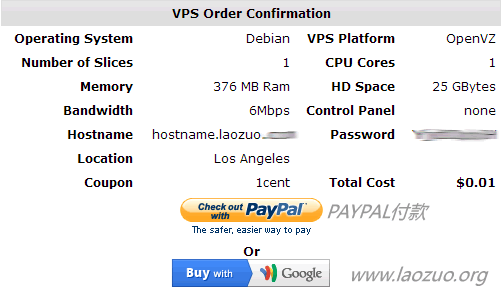
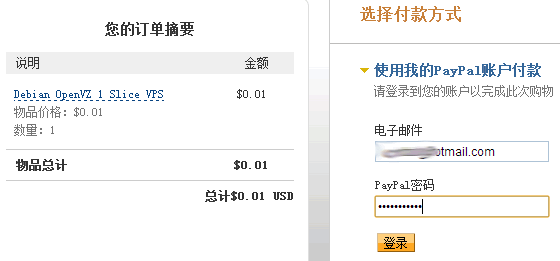
最后,开通完毕。
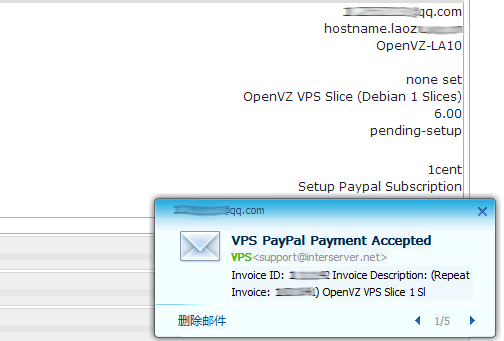
直接就开通成功,不需要等待审核。
InterServer 洛杉矶 测试IP:173.214.160.66 [订单购买链接] 1cent
如果有需要购买的朋友,可以测试下官方的IP,我也是购买的洛杉矶数据中心的,鉴于安全考虑,我就不把自己的IP公布了,见谅。
 老左笔记
老左笔记


















